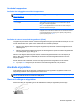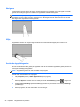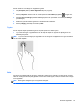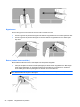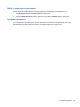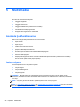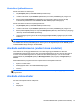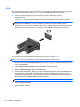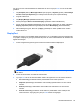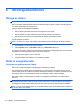User Guide - Linux
Table Of Contents
- Välkommen
- Lära känna datorn
- Nätverk
- Tangentbord och pekdon
- Multimedia
- Strömsparfunktioner
- Stänga av datorn
- Ställa in energialternativ
- Använda batteriström
- Använda nätström
- Enheter
- Externa kort och enheter
- Minnesmoduler
- Säkerhet
- Säkerhetskopiering och återställning
- Computer Setup (BIOS) och Advanced System Diagnostics
- MultiBoot
- Felsökning och support
- Felsökning
- Det går inte att starta datorn
- Datorskärmen är svart
- Programvaran fungerar inte som den ska
- Datorn startar men ger ingen respons
- Datorn är ovanligt varm
- En extern enhet fungerar inte
- Den trådlösa nätverksanslutningen fungerar inte
- Datorn kan inte detektera den optiska enheten
- Skivan spelas inte
- Filmen visas inte på den externa bildskärmen
- Processen med att bränna en skiva startar inte eller avstannar innan den är klar
- Kontakta support
- Etiketter
- Felsökning
- Rengöra datorn
- Specifikationer
- Elektrostatisk urladdning
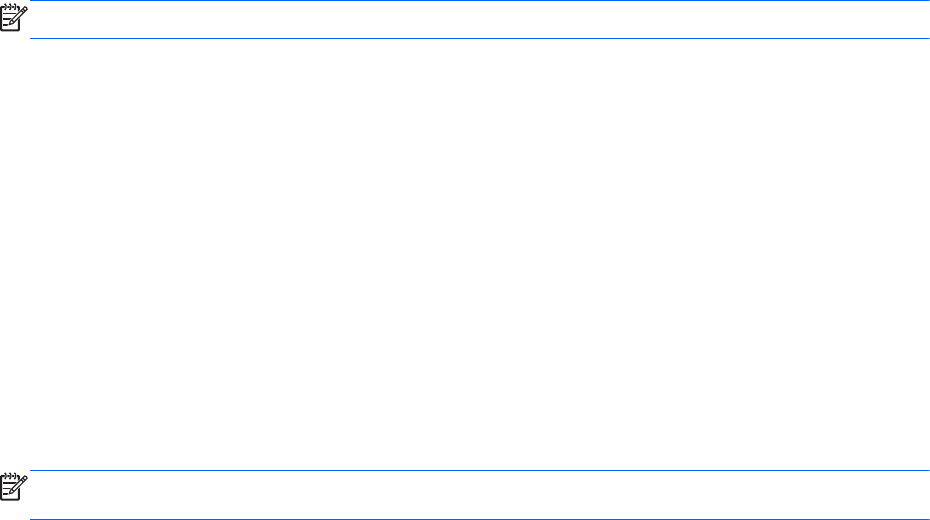
Kontrollera ljudfunktionerna
Så här kontrollerar du datorns ljud:
1. Välj Computer (Dator) > Control Center (Kontrollcenter).
2. I vänster ruta klickar du på Hardware (Maskinvara) och sedan på Sound (Ljud) i höger ruta.
3. Klicka på fliken Sound Effects (Ljudeffekter) och testa sedan varje ljud genom att välja
motsvarande ljudalternativ under Choose an alert sound (Välj ett varningsljud).
Så här kontrollerar du datorns inspelningsfunktioner:
1. Välj Computer (Dator) > Control Center (Kontrollcenter).
2. I vänster ruta klickar du på Hardware (Maskinvara) och sedan på Sound (Ljud) i höger ruta.
3. Klicka på fliken Input (Indata) och välj sedan Microphone (Mikrofon) eller Line-in (Linjeingång)
i listmenyn bredvid Connector (Anslutning).
4. Justera ingångsvolymen genom att dra skjutreglaget Input volume (Ingångsvolym) till önskad
inställning.
OBS! För bästa inspelningsresultat bör du tala direkt i mikrofonen och spela in ljudet i en tyst miljö.
Du bekräftar eller ändrar ljudinställningarna i datorn genom att högerklicka på ikonen Sound (Ljud) i
meddelandefältet längst till höger i aktivitetsfältet.
Använda webbkameran (endast vissa modeller)
Vissa datorer har en inbyggd webbkamera, som sitter högst upp på bildskärmen. Med den
förinstallerade programvaran Cheese kan du använda webbkameran för att ta ett foto eller spela in
en video. Du kan förhandsgranska och spara fotot eller videoinspelningen. Om du vill använda
Cheese klickar du på Computer (Dator) > More Applications (Fler program) > Images (Bilder) >
Cheese.
Med webbkamerans programvara kan du experimentera med följande funktioner:
●
Spela in och dela video
●
Direktuppspela video i ett snabbmeddelandeprogram
●
Ta foton
OBS! Mer information om hur du använder webbkameran finns i menyn Help (Hjälp) i Cheese-
programvaran.
Använda videoenheter
Din dator har följande externa videoportar:
●
VGA
● DisplayPort
Använda webbkameran (endast vissa modeller) 27